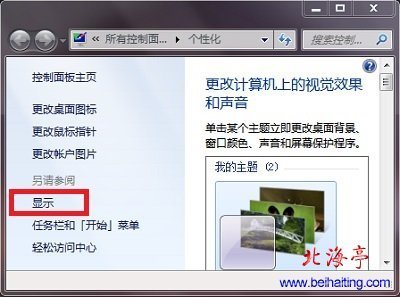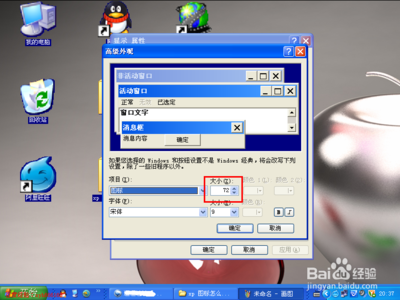Win7桌面图标很大怎么办?很多用户切换到win7系统之后,发现win7桌面图标很大一个,那怎么来调整一下桌面图标的大小呢?有没有什么比较简单可操作的方法,小编给大家提供2个方法操作来看看吧
WIN7桌面图标很大怎么办?WIN桌面图标怎么调小――工具/原料Win7系统
WIN7桌面图标很大怎么办?WIN桌面图标怎么调小――常规方法调整win7桌面图标大小WIN7桌面图标很大怎么办?WIN桌面图标怎么调小 1、
直接在win7系统桌面空白处,鼠标右击,选择如下图找到“大图标,小图标,中等图标”选择其中需要调整的一个项目即可
WIN7桌面图标很大怎么办?WIN桌面图标怎么调小 2、
选择需要的图标方式运行即可了,如选择“小图标”之后。桌面的图标都变小了,是不是很简单,如图
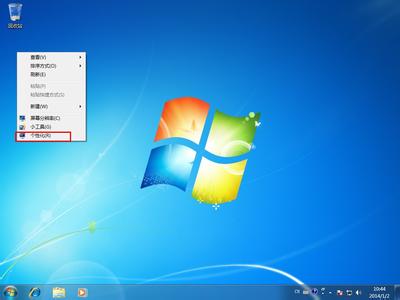
WIN7桌面图标很大怎么办?WIN桌面图标怎么调小 3、
图标排列整齐
当然如果您之前的桌面图标是超大的图标那种,一下选择为小图标。你会发现桌面的图标都是乱的。
怎么进行排列一下,同样在桌面空白区域,鼠标右键选择“自动排列图标”“将图标与网格对齐”
WIN7桌面图标很大怎么办?WIN桌面图标怎么调小_win7桌面图标
WIN7桌面图标很大怎么办?WIN桌面图标怎么调小 4、
图标排序
如果需要对图标进行排序,可以通过排序方式选择多种排序类型。或者手动移动排序
WIN7桌面图标很大怎么办?WIN桌面图标怎么调小――鼠标滑轮控制大小(快捷方法)WIN7桌面图标很大怎么办?WIN桌面图标怎么调小 1、
看到上面您能可能会觉得上面提供的三种图标类型都不是你想要的,操作也太复杂了。那么推荐一种更加简单的方法
按住键盘ctrl+鼠标中键上下滑动,你会发现桌面的图标都变化了。
WIN7桌面图标很大怎么办?WIN桌面图标怎么调小 2、
通过键盘CTRL+鼠标滑动,可以调整桌面图标很多个大小级别的显示(往上调大,往下小)
WIN7桌面图标很大怎么办?WIN桌面图标怎么调小――注意事项注意使用键盘变化桌面图标操作,如果需要排列整齐。同样需要设置勾选,图标对齐到网格和自动排序喔。你学会了吗
本经验小编亲测截图,如果您觉得对您有帮助,就点击支持我吧。点击关注“
 爱华网
爱华网